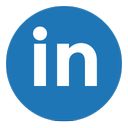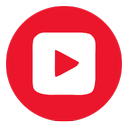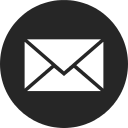¿Te resulta molesta la descripción de las pestañas en Google Chrome? Si cada vez que pasas el cursor por encima de una de ellas se activa un cuadro de texto, puede ser incómodo. Por suerte, hay un modo de desactivar esta función.
Qué es la descripción de las pestañas en Google Chrome
A medida que Google va actualizando automáticamente la versión del navegador Chrome en nuestros ordenadores, aparecen cambios imprevistos (y, en algunos casos, no deseados).
En los últimos meses se ha extendido la función de descripción de las pestañas de Google Chrome, que puede ayudar a orientarnos si tenemos varias páginas abiertas, pero que también puede resultar molesta si manejamos muchas tareas y necesitamos cambiar de pestaña rápidamente y sin distracciones.

En mi caso, decidí desactivar la función de inmediato: me distraía mucho ver esos mensajes tipo pop up cada vez que desplazaba el cursor por la parte superior para manejar mis pestañas abiertas durante el trabajo.
Por suerte, ¡hay un modo rápido de desactivar la descripción de las pestañas en Google Chrome! Solo hay que seguir unos sencillos pasos dentro del propio navegador… y podrás decir adiós a esta función.
Pasos para desactivar la función de la descripción de las pestañas en Google Chrome

- En tu ordenador, abre el navegador Google Chrome.
- Copia la siguiente dirección y pégala en la barra de direcciones: chrome://flags/#tab-hover-cards
- En el menú desplegable de la derecha, selecciona la opción Disabled para desactivar la función.
- Pulsa sobre el botón Relaunch que aparece en la parte inferior derecha para reiniciar el navegador…
- ¡La descripción de las pestañas ha desaparecido!
Y si en otra ocasión necesitas desactivar nuevas funciones que lleguen con las actualizaciones de Google Chrome, lo puedes hacer a través de la URL chrome://flags/
En ese caso, solo tendrías que buscar el nombre de la función nueva, en inglés, o bien deslizar por la lista para ver cuáles están activadas y así identificar más rápido qué cambio quieres quitar.
——————————————————————————————————————————-